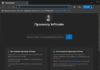Новый браузер Microsoft на основе Chrome Edge прекращает поддержку файлов электронных книг EPUB. Для просмотра файлов EPUB в Windows 10 Вам потребуется стороннее приложение для чтения EPUB, и у нас есть несколько бесплатных вариантов на выбор.
Что случилось с EPUB книгами в Microsoft Edge
Всегда было немного странно, что Microsoft Edge поддерживает электронные книги в формате EPUB. Почему Edge поддерживает электронные книги, а Mozilla Firefox, Google Chrome, Apple Safari и Internet Explorer — нет?
Поддержка EPUB была стратегическим решением для Microsoft: Microsoft продавала электронные книги в приложении Microsoft Store, и эти книги были доступны для чтения в Microsoft Edge в Windows 10. Если это звучит странно для Вас, ну, это так. Так мало людей покупали электронные книги у Microsoft, что компания была рада полностью удалить электронные книги еще в июле 2019 года.
Теперь, когда Microsoft отказалась от продажи электронных книг, компания явно не видит смысла в реализации поддержки файлов EPUB в новом браузере Microsoft Edge на основе Chromium. После установки нового Edge Вы не сможете открывать файлы EPUB в Windows 10, пока не установите приложение, которое их поддерживает.
Рекомендуемые приложения для чтения EPUB в Windows 10
Microsoft рекомендует загрузить приложение EPUB из Магазина Microsoft. Конечно, большинство замечательных приложений для Windows недоступны для загрузки во встроенном Магазине Windows 10. Это включает в себя приложение для чтения EPUB.
Хотите солидную программу просмотра EPUB для Windows? Есть довольно много вариантов там. Вот некоторые из них:
Caliber — это мощное бесплатное приложение для управления электронными книгами с открытым исходным кодом. Оно включает в себя поддержку чтения электронных книг для файлов EPUB и других популярных форматов электронных книг. Вы также найдете менеджер коллекции электронных книг, функции редактирования и многое другое. Calibre — отличное приложение, но в нем много функций, и Вам может понадобиться что-то более простое.
Sumatra PDF — полная противоположность. Это небольшое, легкое приложение для чтения. Sumatra PDF работает с электронными книгами EPUB и MOBI, а также с файлами PDF, XPS и даже комиксами в форматах CBZ и CBR. Sumatra может даже использоваться в «портативном» режиме, поэтому Вы можете поместить его на USB-накопитель или в папку облачного хранилища и запускать на компьютерах без предварительной установки.
Если Вы предпочитаете читать файлы EPUB в своем браузере, Вы можете попробовать расширение для браузера. Установите EPUBReader из Chrome Web Store, и файлы EPUB откроются как PDF-файлы прямо в Вашем браузере. Вы также можете открывать файлы EPUB со своего компьютера в браузере так же, как Вы можете использовать свой браузер в качестве программы чтения PDF.
Новый Microsoft Edge основан на Google Chrome, поэтому Вы также можете установить EPUBReader в Edge. В Microsoft Edge можно установить расширения из Интернет-магазина Chrome.
Со временем на сайте Microsoft Edge Addons должно появиться больше расширений, что сделает этот трюк менее необходимым.